Corrija o erro de configuração do DirecTX Um erro interno do sistema ocorreu no Windows 10/11
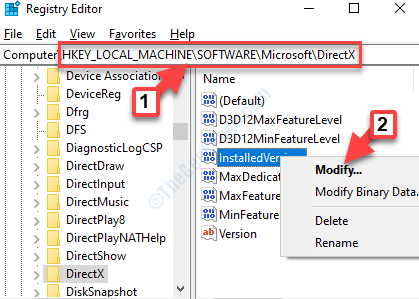
- 3737
- 307
- Mrs. Willie Beahan
DirectX é um componente necessário para alguns jogos disputados em desktops e laptops. Portanto, os amantes do jogo geralmente tendem a baixar e instalar o DirectX manualmente se o jogo exigir. No entanto, alguns usuários estão enfrentando esse erro que afirma “Ocorreu um erro interno do sistema || Consulte o DXERROR.Log e DirectX.registro““. Este erro impede que você complete a configuração e falha no meio do caminho.
Aparentemente, o erro de configuração do DirectX “Um erro interno do sistema ocorreu”No Windows 10 pode aparecer devido a um desatualizado .Estrutura net, driver de vídeo ou devido a uma versão mais antiga do C ++ visual que precisa ser atualizado. A boa notícia é que aqui temos uma solução alternativa para você que pode ajudá -lo a corrigir o problema, vamos ver como.
Índice
- Solução 1: Faça o download e instale o instalador do DirectX User RunTime
- Solução 2: fazendo alterações no editor de registro
- Solução 3: tente instalar o DirectX usando uma conta de administrador
Solução 1: Faça o download e instale o instalador do DirectX User RunTime
1 - Vá para o site oficial da Microsoft para baixar e instalar DirectX
2 - Após o download, instale -o no seu computador.
3- depois disso finalmente reinicia seu PC e tente novamente.
Solução 2: fazendo alterações no editor de registro
Antes de fazer alterações no Editor de registro, Certifique -se de criar um backup dos dados do Registro, para que, caso você perca qualquer dados no processo, você possa revertê -los usando os dados de backup.
Passo 1: aperte o Win + r tecla de atalho no seu teclado para abrir o Comando de execução.
Passo 2: No Comando de execução caixa, tipo regedit e pressione OK Para abrir o Editor de registro janela.
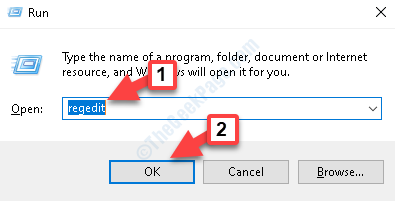
Etapa 3: No Editor de registro Janela, navegue até o caminho abaixo:
Hkey_local_machine \ software \ Microsoft \ DirectX
Agora, vá para o lado direito do painel e clique com o botão direito do mouse InstallEdVersion. Clique em Modificar Para abrir o Editar valor binário caixa de diálogo.
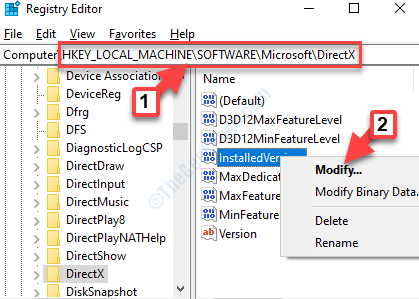
Passo 4: No Editar valor binário caixa de diálogo, exclua todos os dados que você pode. Depois de excluir tudo, o inicial 0000 ainda permanecerá.
Basta digitar os valores fornecidos abaixo no campo. Se pressionar um zero tipos dois zeros, exclua e tente pressionar 0 e 8 Do teclado novamente.
08 08 00 00 00 09 00 00 00
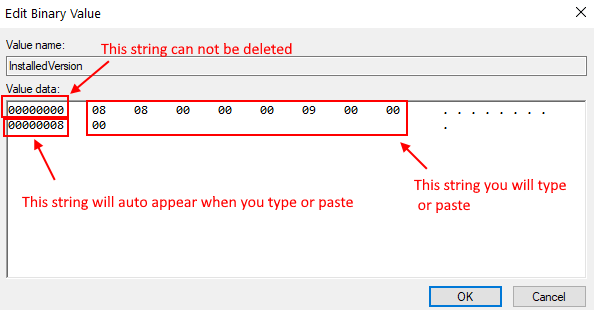
Imprensa OK Para salvar as mudanças e saída.
Etapa 5: Agora, de volta ao Editor de registro janela, clique duas vezes no Versão string para abrir o Editar string janela.
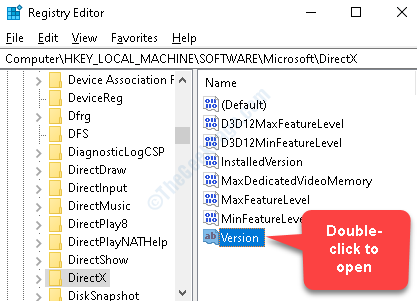
Etapa 6: No Editar string janela, defina o Dados de valor campo para:
4.09.00.0904
Se já estiver definido para o valor acima, deixe permanecer como é. Imprensa OK Para salvar as mudanças e saída.
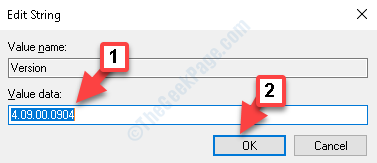
Isso é tudo. Agora, saia Editor de registro e volte, tente instalar o DirectX novamente. Deve passar sem problemas.
Solução 3: tente instalar o DirectX usando uma conta de administrador
Tente fazer login usando uma conta de administrador no seu PC e tente executar o aplicativo como administrador e veja se seu problema é resolvido ou não.
- « Como desativar e remover a visualização de tarefas da barra de tarefas do Windows 10
- Este dispositivo está atualmente em uso, correção de erro USB no Windows 10/11 PC »

